Win7怎麼修改帳號的密碼? win7更改系統帳號密碼教學
- WBOYWBOYWBOYWBOYWBOYWBOYWBOYWBOYWBOYWBOYWBOYWBOYWB轉載
- 2024-02-09 22:39:38616瀏覽
php小編柚子為您介紹Win7如何修改系統帳號密碼的教學。在使用Win7系統過程中,有時候我們可能需要更改帳戶密碼,無論是為了安全性考慮還是因為忘記了密碼。別擔心,Win7提供了簡單易懂的操作步驟,讓您輕鬆修改帳戶密碼。接下來,我們將為您詳細解說Win7修改系統帳戶密碼的方法,讓您可以輕鬆應付各種情況。
操作方法:
1、先透過左下角「開始」按鈕開啟「控制台」
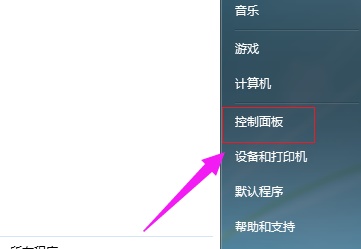
2、將檢視方式改為小圖標,就可以找到「使用者帳戶」了
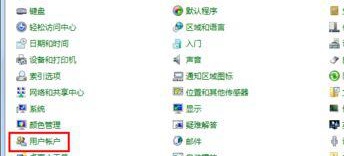
3、選擇需要更改密碼的帳戶,點擊「更改密碼」
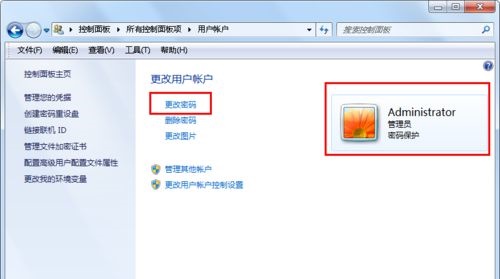
4、如果之前設定了密碼,需要先輸入舊密碼,如果沒有設置,那這裡可以不填。
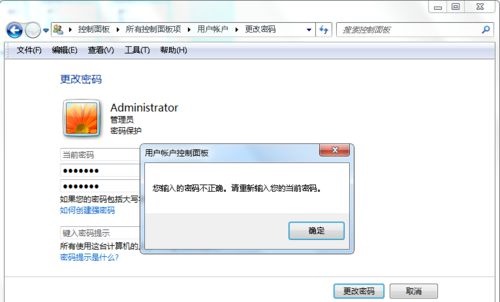
5、輸入就密碼之後就可以設定新密碼了,設定完成點擊「更改密碼」即可。
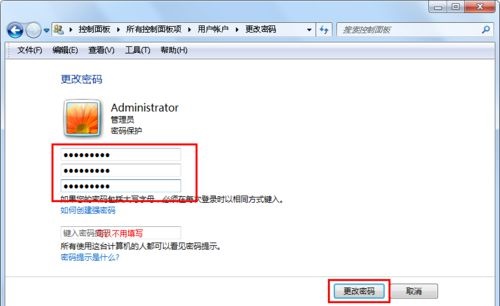
以上是Win7怎麼修改帳號的密碼? win7更改系統帳號密碼教學的詳細內容。更多資訊請關注PHP中文網其他相關文章!
陳述:
本文轉載於:xpwin7.com。如有侵權,請聯絡admin@php.cn刪除

